[Notion 통합 설정 4] 웹 및 X를 위한 데이터베이스 생성
'웹을 위한 데이터베이스 생성'을 탭하고, 데이터베이스에 이름을 지정한 다음 '데이터베이스 생성'을 탭하세요. 페이지 ID가 자동으로 입력되지 않으면 [Notion 통합 설정 3]을 확인하세요.
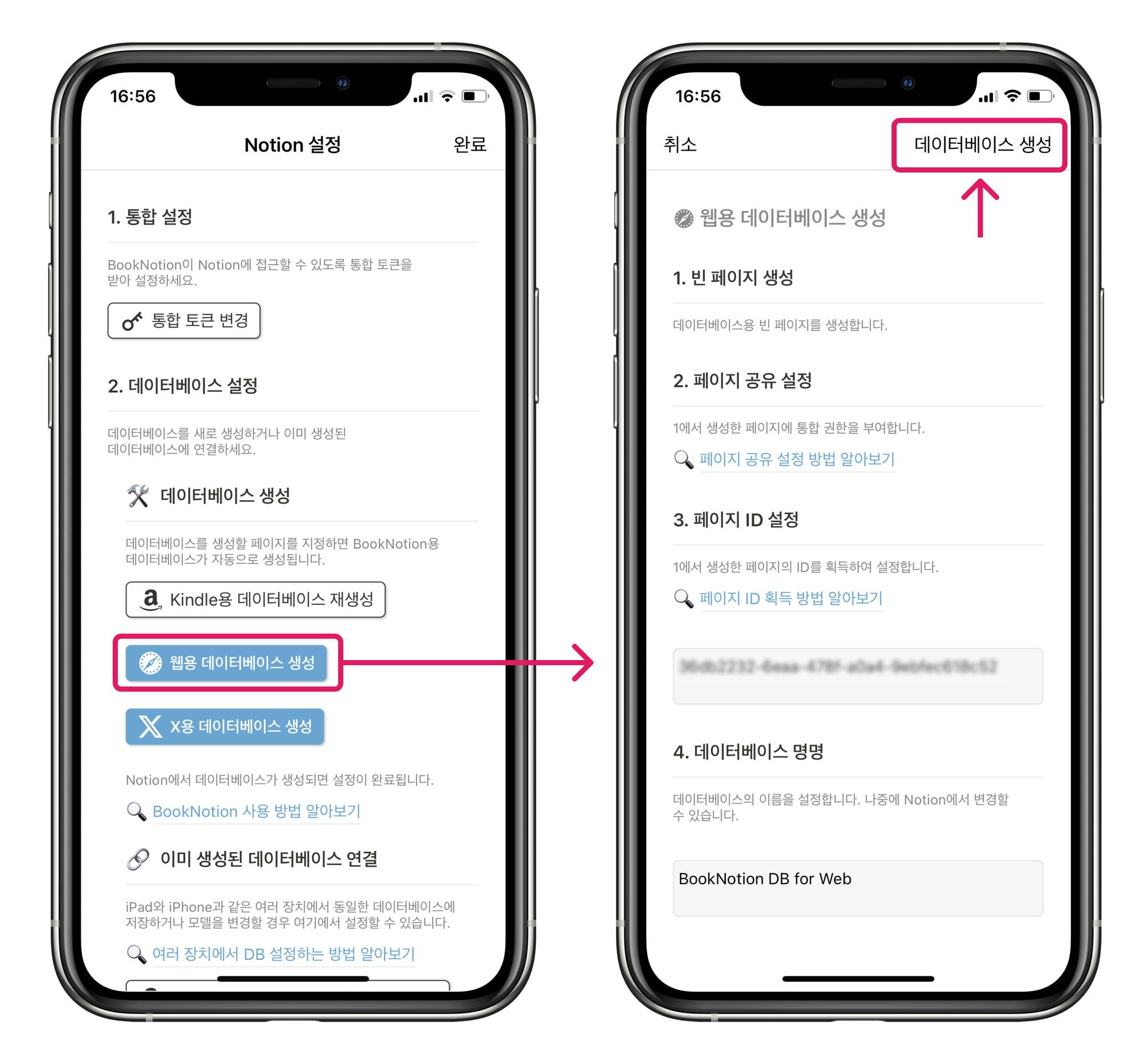
데이터베이스가 생성되고 버튼이 흰색으로 바뀌면 웹을 위한 데이터베이스 생성이 완료됩니다.
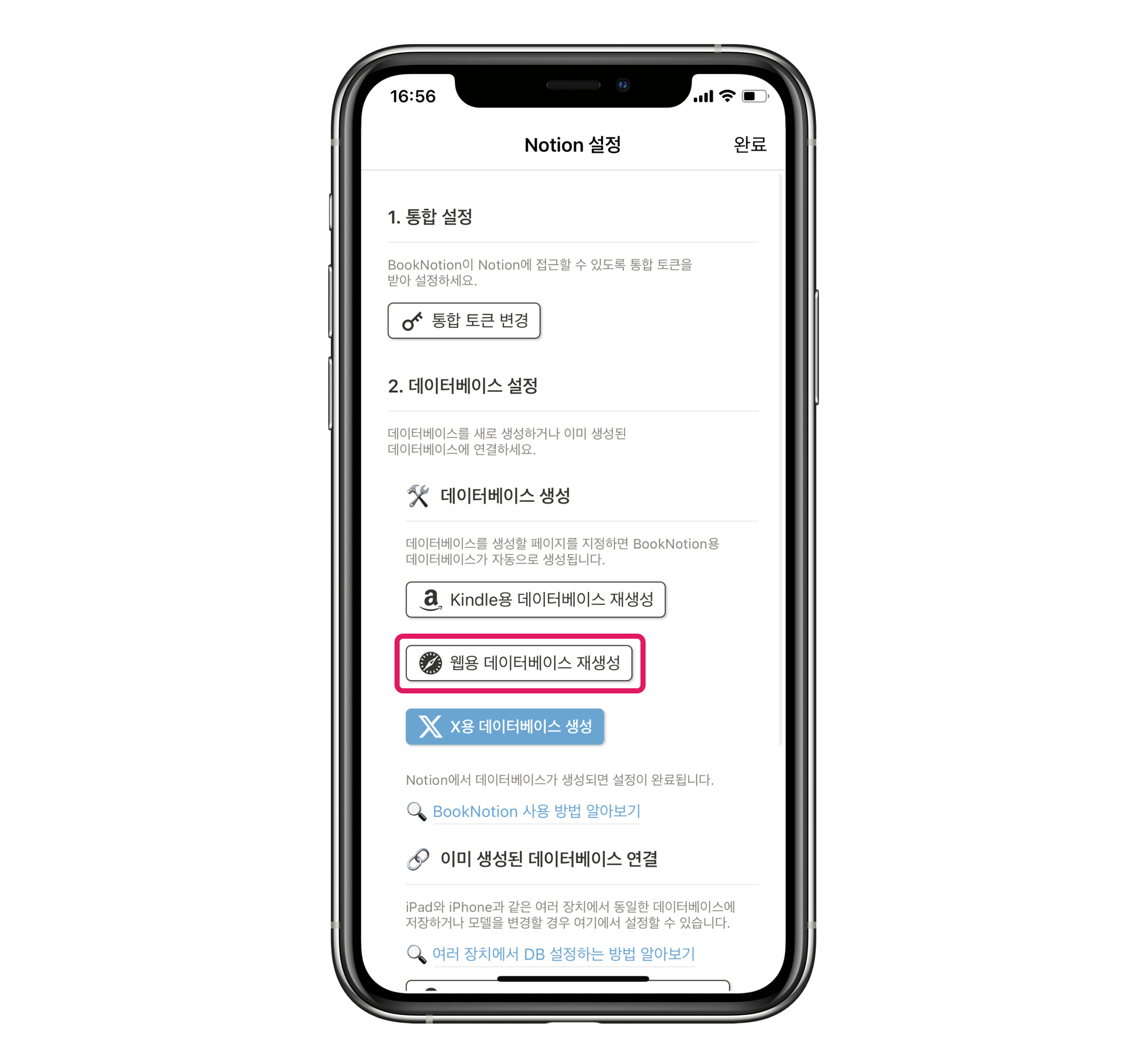
마찬가지로, 'X를 위한 데이터베이스 생성'을 탭하고, 데이터베이스에 이름을 지정한 다음 '데이터베이스 생성'을 탭하세요. 페이지 ID가 자동으로 입력되지 않으면 [Notion 통합 설정 3]을 확인하세요.
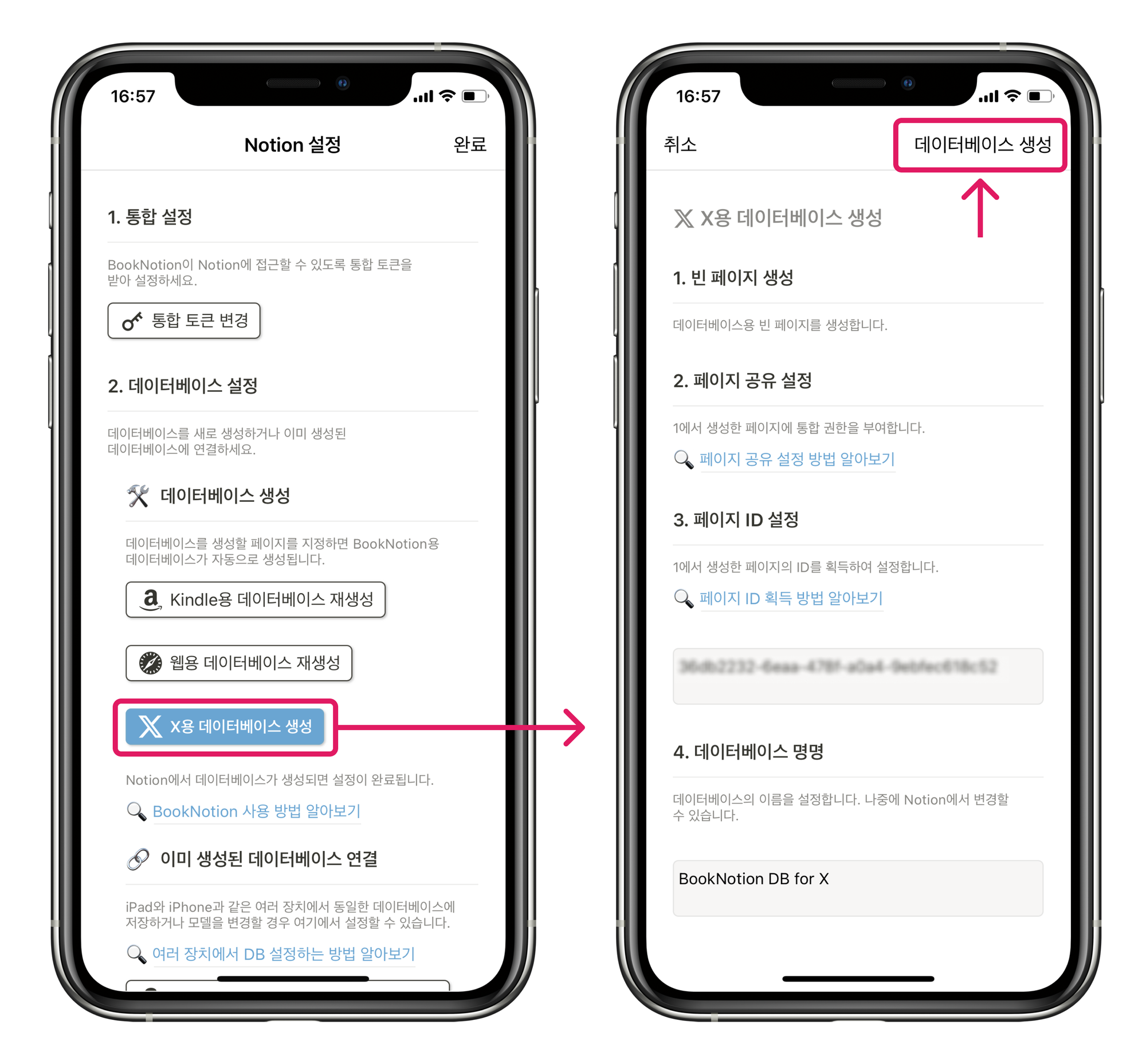
데이터베이스가 생성되고 버튼이 흰색으로 바뀌면 X를 위한 데이터베이스 생성이 완료됩니다.
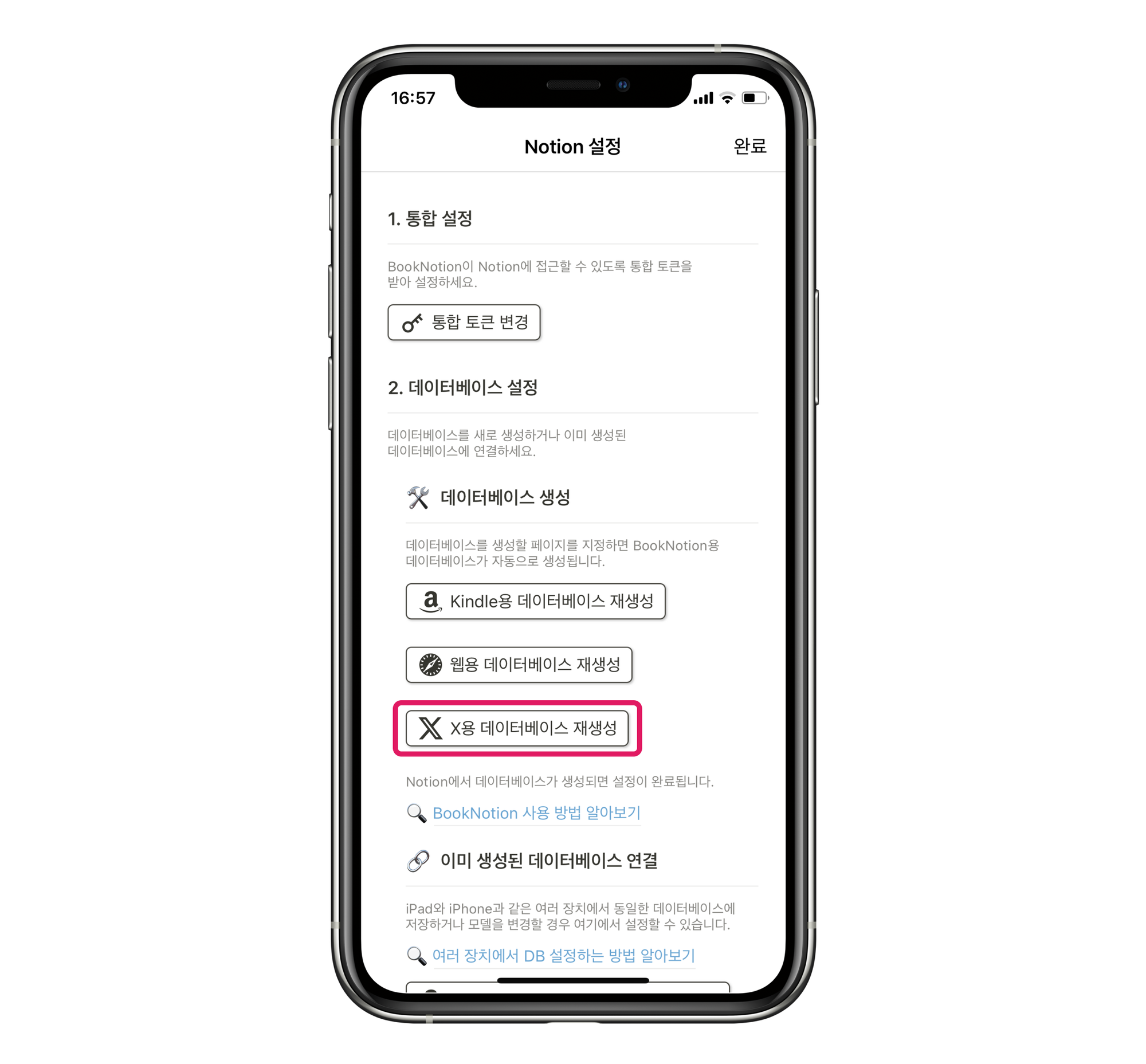
초기 설정을 완료해 주셔서 감사합니다. 이제 BookNotion 사용 방법을 확인하고 시도해 보세요.
설정에 어려움이 있으면 여기로 문의하세요.